Windows电脑蓝屏修复办法(解决Windows电脑蓝屏问题的有效方法)
- 生活妙招
- 2024-12-14
- 32
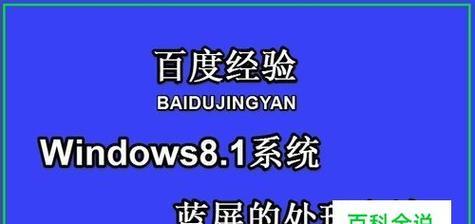
近年来,随着电脑的普及和应用范围的扩大,很多人都会遇到Windows电脑蓝屏的问题,给工作和生活带来不便。本文将分享一些有效的方法来解决这个问题,帮助大家轻松应对蓝屏困...
近年来,随着电脑的普及和应用范围的扩大,很多人都会遇到Windows电脑蓝屏的问题,给工作和生活带来不便。本文将分享一些有效的方法来解决这个问题,帮助大家轻松应对蓝屏困扰。
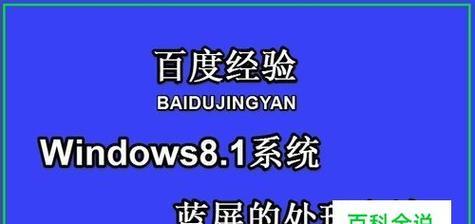
一、了解蓝屏问题的原因及解决方法
在遭遇Windows电脑蓝屏时,首先要了解导致蓝屏的原因,可能是硬件故障、驱动程序冲突、系统文件损坏等。通过检查硬件连接、卸载冲突驱动程序、修复或替换系统文件等方式,可以有效解决蓝屏问题。
二、检查硬件连接是否松动
有时候,蓝屏问题可能是由于硬件连接松动所引起的。我们可以检查电源线、数据线、内存条、显卡等硬件设备是否牢固连接,如果发现有松动的情况,重新插拔或更换硬件设备即可解决蓝屏问题。
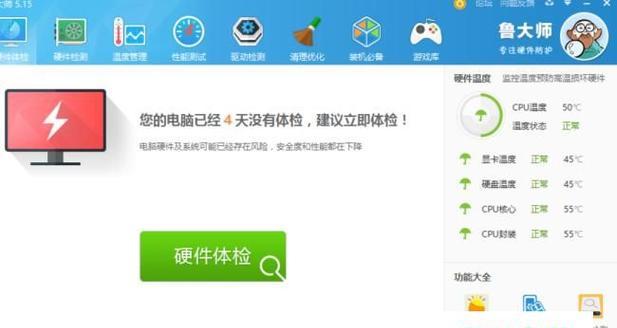
三、卸载冲突驱动程序
某些驱动程序的冲突也会导致Windows电脑蓝屏。我们可以通过进入安全模式,打开设备管理器,找到冲突的驱动程序,右键选择卸载并重启电脑,以解决蓝屏问题。
四、更新或回滚驱动程序
有时候,驱动程序的版本过旧或过新也会引起蓝屏。我们可以通过访问硬件设备的官方网站,下载并安装最新版本的驱动程序,或者回滚到之前版本的驱动程序来解决蓝屏问题。
五、修复系统文件
损坏的系统文件是导致Windows电脑蓝屏的另一个常见原因。我们可以通过运行系统自带的SFC(系统文件检查器)工具来修复损坏的系统文件,具体步骤为:打开命令提示符,输入“sfc/scannow”命令并按下回车键,等待系统自动扫描和修复。
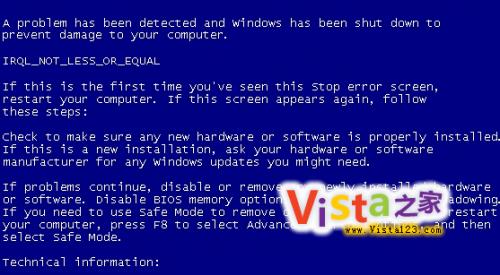
六、使用Windows恢复环境工具
当无法进入正常的Windows界面时,我们可以使用Windows恢复环境工具来修复蓝屏问题。具体步骤为:使用Windows安装盘或启动盘启动电脑,选择修复电脑,进入高级选项,选择命令提示符,根据具体情况输入相应的命令来解决蓝屏问题。
七、清理系统垃圾文件
系统垃圾文件的堆积也会导致Windows电脑蓝屏。我们可以使用系统自带的磁盘清理工具来清理不再使用的文件,以释放磁盘空间并提升系统性能,从而减少蓝屏的发生。
八、扫描并修复磁盘错误
磁盘错误也是导致蓝屏问题的一个常见因素。我们可以使用系统自带的磁盘错误检测和修复工具来扫描和修复硬盘上的错误。具体步骤为:打开命令提示符,输入“chkdsk/f/r”命令并按下回车键,等待系统自动扫描和修复磁盘错误。
九、安全模式下查杀病毒
病毒感染也可能导致Windows电脑蓝屏。我们可以进入安全模式,并使用杀毒软件进行全面扫描和清除,以解决由病毒感染引起的蓝屏问题。
十、关闭自动重启
有时候,蓝屏问题只是暂时的,但由于系统默认设置为自动重启,我们无法查看具体的错误信息。我们可以进入系统高级设置,关闭自动重启功能,以便在蓝屏发生时能够及时查看错误信息,从而更好地解决问题。
十一、使用系统还原功能
如果在蓝屏之前安装了新的软件或驱动程序,我们可以尝试使用系统还原功能。具体步骤为:进入控制面板,找到系统和安全,选择系统,点击系统保护,选择还原系统以前的版本,按照提示进行操作即可解决蓝屏问题。
十二、修复操作系统
如果以上方法都无法解决蓝屏问题,那么可能是操作系统本身出现了严重的故障。我们可以使用Windows安装盘或启动盘进行系统修复,具体步骤为:选择修复电脑,进入高级选项,选择重置此PC或清除此PC来重新安装操作系统。
十三、寻求专业帮助
如果以上方法都无效,建议寻求专业的计算机维修人员帮助。他们可能会进行更深入的硬件检测和修复,以解决蓝屏问题。
十四、定期维护和更新系统
为了避免蓝屏问题的发生,我们还应该定期维护和更新操作系统,保持系统稳定和安全。
十五、
蓝屏问题是Windows电脑常见的故障之一,但通过了解蓝屏问题的原因及解决方法,并采取适当的措施进行修复,我们可以轻松解决这个问题。希望本文提供的办法能够帮助读者们解决Windows电脑蓝屏问题,让我们的电脑始终保持良好的运行状态。
本文链接:https://www.zuowen100.com/article-7173-1.html

